


Apple Music é uma plataforma de streaming online que oferece aos ouvintes a capacidade de transmitir faixas sem a necessidade de baixá-las ou salvá-las em qualquer dispositivo em uso. Existem milhões de coleções de músicas e listas de reprodução que certamente deixariam qualquer entusiasta da música feliz.
O bom do Apple Music é que ele oferece vários planos de subscrição onde os ouvintes podem escolher. Ele também tem um período de teste gratuito de 3 meses para cada novo usuário que deseja verificar o que o aplicativo tem antes de assinar um plano.
Além do período de teste gratuito, com o Apple Music, você deve saber que apenas usando uma única conta você pode fazer login em até 6 dispositivos! Portanto, se você tiver qualquer outro dispositivo além do seu dispositivo móvel ou tablet, basta fazer login na sua conta do Apple Music e usar a mesma assinatura! Não há necessidade de pagar uma taxa extra!
Além disso, você pode compartilhar a assinatura com seus familiares, desde que eles tenham gadgets compatíveis com o Apple Music. Na verdade, esse é o tópico principal deste post – como adicionar um membro ao Apple Music! Se você está se perguntando sobre o procedimento, discutiremos tudo o que você precisa saber ao passar para a primeira parte!
Guia de conteúdo Parte 1. Como adicionar um membro ao Apple Music?Parte 2. Bônus: Como compartilhar o Apple Music sem limitações?Parte 3. Resumo
Conforme mencionado, a Apple Music oferece vários planos de assinatura onde cada usuário pode escolher. Na verdade, eles têm três – o plano estudantil, o plano individual e o plano familiar. Se você está procurando detalhes sobre como adicionar um membro ao Apple Music, presumimos que você se registrou no Plano Família do Apple Music.
Com base nos termos e condições deste plano, você pode adicionar ou convidar até 6 membros da família. Antes de passarmos ao procedimento de como adicionar um membro ao Apple Music, você precisa estar ciente destes requisitos:
Agora, aqui estão as etapas relacionadas ao tópico “como adicionar um membro ao Apple Music”.
A primeira coisa que deve ser realizada é a criação de um Grupo Familiar. Depois de criado, se você for um assinante principal do Apple Music, basta convidar seus familiares para aderir. Aqui estão as etapas que você precisa seguir caso esteja usando um dispositivo iOS ou um Mac PC.
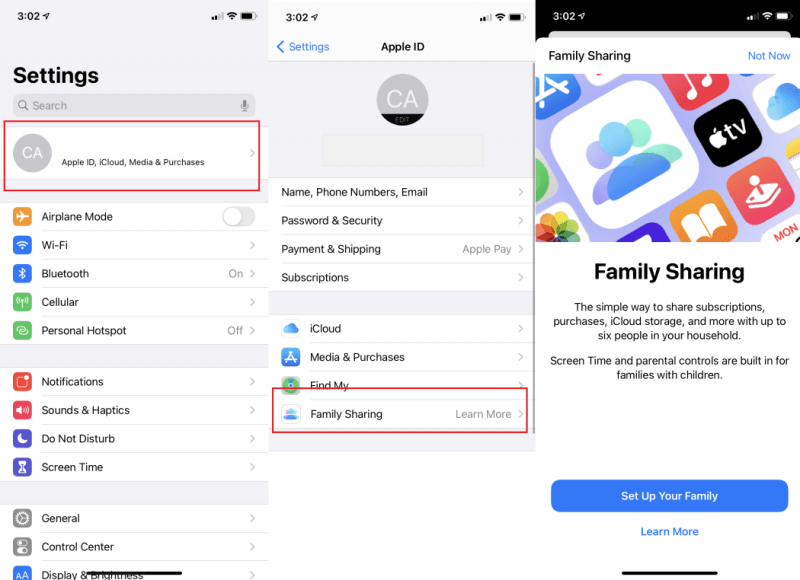
É muito mais fácil se você estiver usando um PC Mac.
Agora, aqui está a etapa principal de como adicionar um membro ao Apple Music - enviando convites para seus familiares. Observe que, no Plano Familiar da Apple Music, apenas 6 membros podem ser convidados, incluindo você.
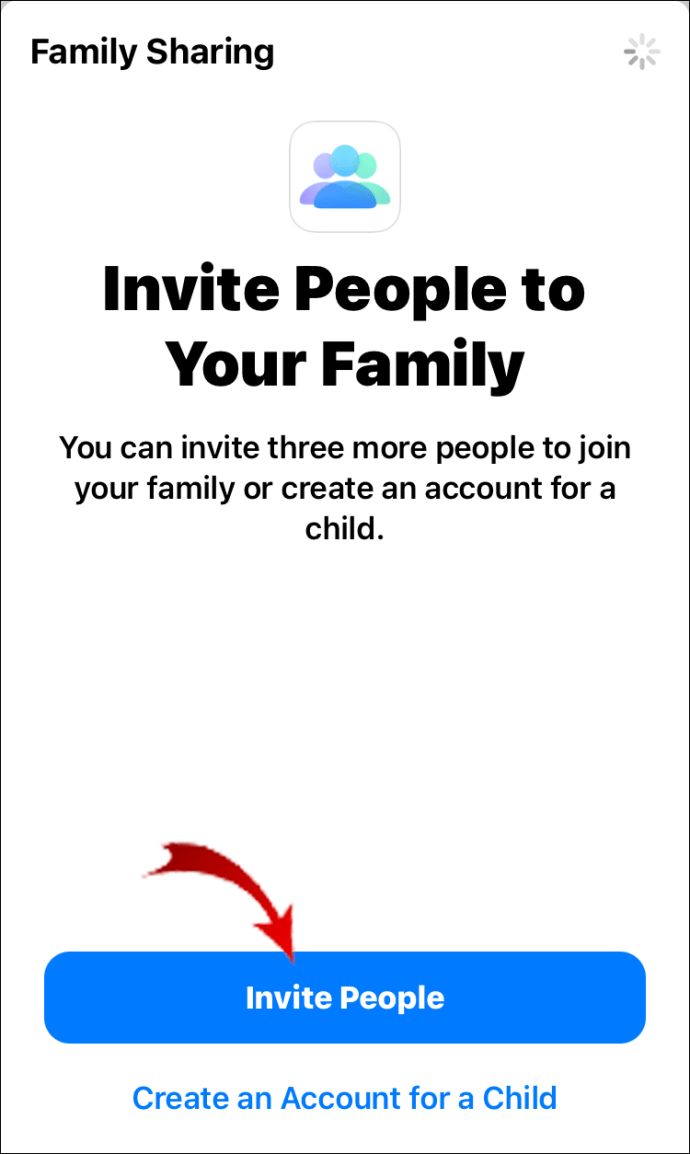
Aqui está o procedimento de como adicionar um membro ao Apple Music caso você esteja usando um dispositivo Android. Observe que o Apple Music é compatível com dispositivos Android, portanto, não há absolutamente nada para se preocupar caso você não tenha um dispositivo Apple.
Como um grupo familiar já foi criado e os convites foram enviados, os membros convidados só precisam aceitar o convite usando o mesmo ID Apple. Depois de fazer isso, todos os membros da família agora podem desfrutar do streaming de suas músicas favoritas do Apple Music.
Ver? É tão fácil aprender todo o procedimento de como adicionar um membro ao Apple Music!
Além do procedimento de como adicionar um membro ao Apple Music que acabamos de destacar na primeira parte deste artigo, ainda há outra maneira de curtir as músicas do Apple Music que você adora. Nesse caso, não há necessidade de pagar nenhuma mensalidade! Você só precisa baixar as músicas do Apple Music que deseja salvar e transmiti-las a qualquer momento! Mas como isso pode ser feito?
Mas você deve saber primeiro que as faixas do Apple Music são criptografadas com Proteção FairPlay da Apple. Com isso, a remoção deve ser feita primeiro para salvá-los em qualquer dispositivo e compartilhar as faixas com seus familiares. Há uma necessidade de um aplicativo confiável aqui!
Recomenda-se usar DumpMedia Conversor de música da Apple! Com sua rápida velocidade de processamento, recurso de conversão e vantagem de remoção de DRM, você pode facilmente ter qualquer música do Apple Music salva no seu PC! Então, basicamente, não há necessidade de aprender como adicionar um membro ao Apple Music, porque você pode baixar as músicas do Apple Music, salvá-las e compartilhá-las com seus entes queridos!
Veja como você pode facilmente usar o DumpMedia Apple Music Converter durante o processo de conversão e download.
Passo 1. Instale o DumpMedia Apple Music Converter no seu PC e inicie-o após a instalação bem-sucedida. Se você está preocupado com as necessidades e o processo de instalação, basta visitar DumpMediae você verá a lista completa. Comece a pré-visualizar as músicas do Apple Music para converter.
Download grátis Download grátis
Passo 2. Configure um formato de saída que você gosta e o caminho de saída. Você também pode personalizar algumas configurações.

Etapa 3. Toque no botão “Converter” para iniciar o processo de conversão. O aplicativo também removerá a proteção DRM das faixas escolhidas.

Depois de um tempo, você deve esperar que os arquivos convertidos estejam prontamente disponíveis no caminho de saída que você definiu antes!
Esperamos que você já tenha aprendido como adicionar um membro ao Apple Music ao ler este post. Também estamos felizes em apresentar um aplicativo como o DumpMedia Apple Music Converter que pode ajudá-lo com a conversão e download de músicas da Apple Music. Se você tiver outras dúvidas relacionadas a este tópico “como adicionar um membro ao Apple Music”, basta deixá-las na seção de comentários abaixo!
